Hur man använder röstdiktering i Google Dokument
Sedan slutet av 90-talet har det varit möjligt att skriva textdokument på din dator med bara din röst. Vem kan glömma fanfaren av Dragon Naturally Speakings release 1997? Med bara en mikrofon kunde du prata med din dator och den skulle göra sitt bästa för att känna igen och skriva ner vad du sa.
Det lät bra på pappret, men denna tidiga röstigenkänningsteknik var mer frustrerande än användbar. Du var tvungen att tala i snigelfart, med intonationen av en robot. Även då skulle du ha turen att uppnå till och med 70 % noggrannhet.
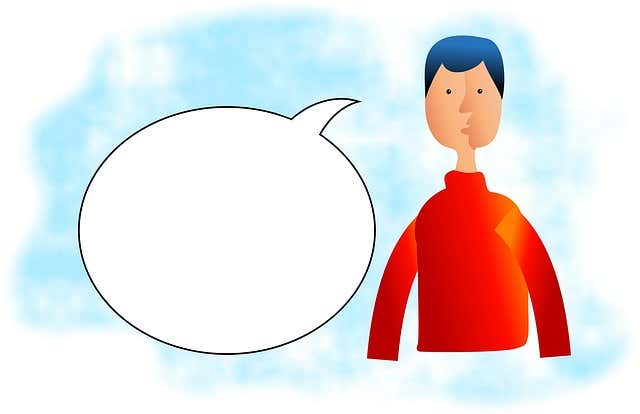
Även om det fanns gott om optimism om att röstigenkänning skulle vara det huvudsakliga sättet att använda våra datorer i framtiden, har det inte riktigt blivit så. Åtminstone inte än.
Medan röstassistenter som Siri och Google Assistant får daglig användning för snabba sökningar, frågor eller vanliga enhetsfunktioner, finns de fysiska gränssnitten fortfarande där de finns. När det kommer till att skriva in dokument är det nästan ovanligt att någon föredrar röstdiktering.
Det är synd, för utan att spendera ett öre har du tillgång till en röstdikteringslösning som är mycket(far) överlägsen vad alla var så exalterade över för två decennier sedan. Den fritt tillgängliga molnapplikationen Google Docs(Google Docs) har en robust och nästan 100 % exakt röstdikteringslösning.
Skriva med din röst i Google Dokument(Google Docs)
Det första du bör veta är att korrekt röstdiktering endast är tillgänglig via webbläsaren Chrome(Chrome Browser) . Om du använder Google Dokument(Docs) -appen på en mobil enhet kan du fortfarande använda Googles(Google) tangentbordsmikrofon för att diktera text, men den har inte samma funktionsuppsättning som den rätta lösningen som vi diskuterar här.
Innan vi går över till Google Dokument(Google Docs) och tjafsar iväg måste vi se till att din mikrofon fungerar som den ska. I Windows 10 kan du göra detta genom att högerklicka på högtalarikonen i meddelandefältet. Klicka sedan på Öppna ljudinställningar(Open Sound Settings) .
På den här skärmen, under Input , bör du se mikrofonnivån hoppa runt när du pratar in i mikrofonen.

Om du använder en bärbar dator med inbyggd mikrofon eller en stationär webbkamera med samma, kanske du inte alltid får de resultat du vill ha. Även om dessa mikrofoner är ganska bra nu för tiden, kan en bra kondensatormikrofon eller headsetmikrofon av bra kvalitet göra en dramatisk skillnad i hur väl du blir förstådd.
Nu, efter att ha kontrollerat att mikrofonen fungerar, kan vi gå över till vilket Google Docs- dokument som helst. Placera markören där du vill infoga den dikterade texten.
Klicka nu på Verktyg(Tools ) och sedan Röstskrivning(Voice Typing) . Du kan också använda kortkommandot CTRL+SHIFT+S.
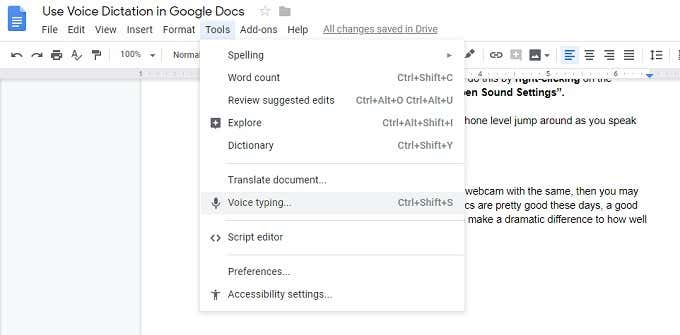
Du kommer att se en liten popup med en bild av en mikrofon. Klicka(Click) på mikrofonikonen för att starta diktering. Allt du säger kommer att skrivas ner i realtid.
Röstigenkänning(Voice) sker på kraftfulla molnsystem, så du behöver en fungerande internetanslutning(Internet) för att detta ska fungera.
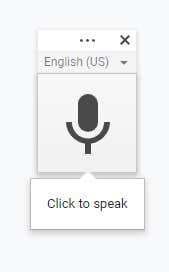
Åtgärda misstag
Ibland kommer Google att få fel ord. Du behöver inte stänga av röstdikteringen för att fixa detta. Flytta bara markören med musen och fixa det felaktiga ordet som vanligt. Google lär sig av dina korrigeringar.
Redigera med din röst
Förutom att skriva ut meningar kan du också formatera och redigera med röstkontroller. Det finns en omfattande lista med kommandon som låter dig (bland annat) välja text, tillämpa formatering, klippa ut, kopiera, klistra in och så vidare.
Du kan till och med navigera runt på sidan, flytta markören eller rulla hela dokumentet. Om du lär dig tillräckligt många kommandon behöver du kanske aldrig röra din dator för att skriva alls.
Related posts
Hur man infogar en signatur i Google Dokument
3 sätt att skapa gränser i Google Dokument
Så här spårar du ändringar i Google Dokument
Hur man lägger till former i Google Dokument
Hur man använder Google Dokument i mörkt läge
De 7 bästa Gmail-tilläggen
Hur man filtrerar i Google Sheets
Hur man tar bort en sida i Google Dokument
63 bästa Google Dokument-kortkommandon
Hur man använder Google Sheets rullgardinslistor
Hur man skriver ut på ett kuvert med Google Docs
Hur man skapar en onlineenkät gratis med Google Dokument
Vad är Google-appen och hur man använder den
Google Maps talar inte eller ger röstanvisningar? 12 sätt att fixa
Så här ändrar du standardkontot för Google
Tips för att använda Google Dokument på din mobila enhet
Vad är Googles exponeringsmeddelanden för covid-skydd?
Hur man skickar privata e-postmeddelanden i Gmail
Hur man gör en broschyr eller broschyr i Google Dokument
Hur man säkerhetskopierar Google Chrome-historik
